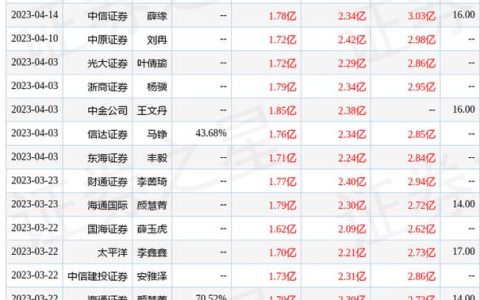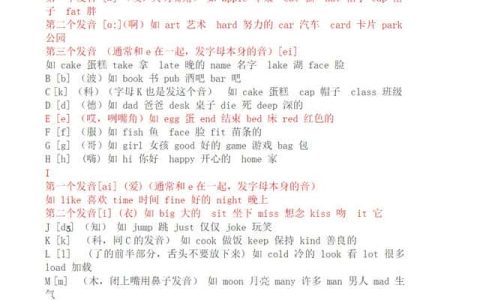CAD是一种专业的制图软件,这里所说的CAD就是一款用于建筑、机械等产品构造以及电子产品结构设计的软件。在CAD使用中,可能会遇到需要标注尺寸的时候,那么遇到这种情况我们应该怎么操作呢?其实很简单,下面我就带大家了解一下,CAD怎么来标注尺寸。希望对大家有所帮助,感兴趣的小伙伴可以关注了解一下。
选择相应的标注
第1步
用CAD打开图形文件,选择菜单栏中的标注,对于直线可以选择快速标注、线性和对齐。

CAD快速标注
第1步
选择快速标注,鼠标会变成方块,点选要标注的线后回车。

第2步
拖动鼠标,然后在相应位置单击就标注好了。


第3步
这里要说的是快速标注还可以标注圆的半径。

CAD对齐标注
第1步
CAD线性标注和对其标注用法基本相同,对齐标注可以标注斜线的长度。选择标注-对齐。
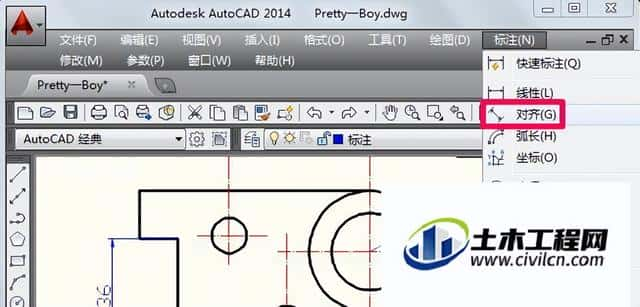
第2步
点击斜线的第一点,然后再点击斜线的第二点,拖动鼠标选择尺寸的位置,然后单击鼠标就可以了。

CAD直径标注
第1步
选择标注-直径。
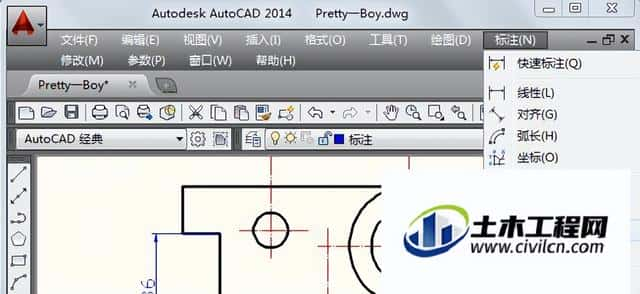
第2步
鼠标会变成方块,点击一个圆,然后就会出现直径标注,拖动鼠标选择位置单击鼠标定位就可以了。

第3步
其它的标注也很简单,这里就不一一介绍了。
本文内容源自网友投稿,多成号仅提供信息存储服务不拥有所有权。如有侵权,请联系站长删除。qq97伍4伍0叁11